Personalizzare la tastiera per il sistema operativo guest
Per impostazione predefinita, Parallels Desktop contiene quattro profili che rappresentano set di combinazioni di tasti tipici per i seguenti sistemi operativi:
Windows
Linux
macOS
Generico (per altri sistemi operativi guest)
Quando crei o registri una macchina virtuale, uno di questi profili, a seconda del sistema operativo guest, verrà assegnato alla macchina per impostazione predefinita. Puoi creare un profilo personale e assegnarlo alle macchine virtuali.
Per creare un profilo di tastiera personalizzato o modificare i profili esistenti:
Esegui una di queste azioni:
Fai clic sull'icona Parallels Desktop nella barra dei menu e scegli Preferenze.
Fai clic con il pulsante destro del mouse sull'icona Parallels Desktop nel Dock e scegli Preferenze.
Fai clic su Abbreviazioni.
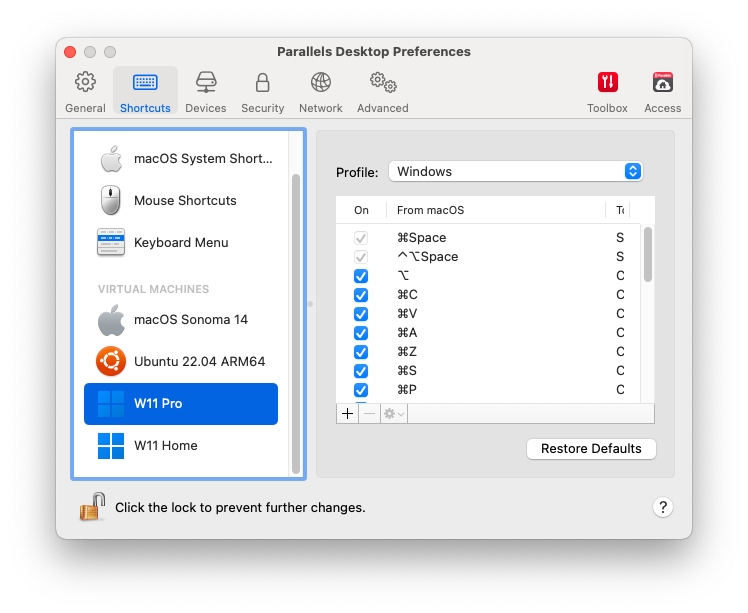
Seleziona una macchina virtuale nella barra laterale, fai clic sul menu Profilo e quindi seleziona la voce Modifica lista di profili.
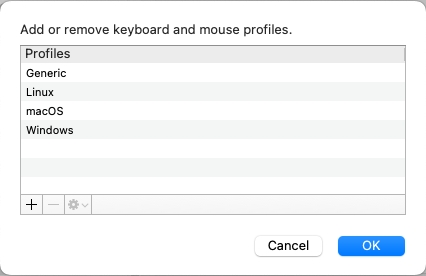
Esegui una di queste azioni:
Per aggiungere un nuovo profilo, fai clic sul pulsante Aggiungi (+). Indica il nome del nuovo profilo e seleziona il profilo di base dalla lista. Una volta che il profilo sarà creato, potrai inviare le modifiche facendo clic su OK. Quindi, seleziona il nuovo profilo nella lista Profilo e configura le relative abbreviazioni.
Per rimuovere un profilo personalizzato esistente, selezionalo e fai clic sul pulsante Rimuovi (-).
Per duplicare o rinominare uno dei profili esistenti, seleziona il profilo necessario e fare clic sul pulsante e seleziona l'azione corrispondente dal menu.
Puoi anche assegnare profili alle macchine virtuali nel riquadro Abbreviazioni nelle Preferenze di Parallels Desktop.
Per cambiare un profilo assegnato a una macchina virtuale, seleziona una macchina virtuale e scegli un profilo nel menu Profilo.
Last updated
Was this helpful?